Hoe kan ik afwijkingen direct uit mijn keuringsformulier wegfilteren?
Heb je een sjabloon gemaakt waarin je meerdere keuringspunten in 1 tabel uitwerkt dan is het mogelijk dat er ook keurings punten afgekeurd worden. Met KE-chain is het mogelijk om alleen de afkeurpunten af te vangen in een nieuwe losse lijst per sjabloon, om deze vervolgens te verwerken. In deze pagina wordt in een simpel voorbeeld stap voor stap uitgelegd hoe dit moet .
Voorbeeld
Begin met een sjabloon waar een tabel met keuringspunten ingericht is zoals in het volgende voorbeeld:
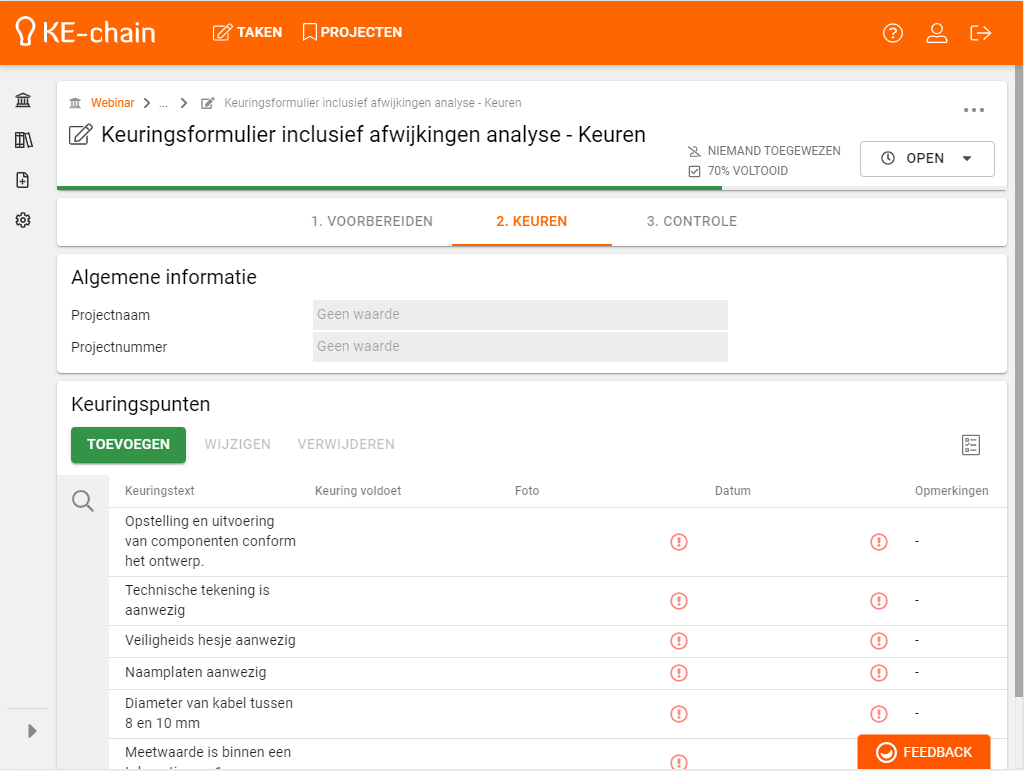
Een voorbeeld van een sjabloon met een tabel “Keuringspunten” in de taak “Keuren”
In bovenstaand voorbeeld is een tabel keurings punten ingericht met een onderdeel: “keuringspunt” (hoeveelheid exact één) met eigenschappen:
Keuringstekst (meerregelig tekstveld eigenschap)
Keuring voldoet (enkele selectie eigenschap, met opties Ja, Nee)
Foto (bijlage eigenschap)
Datum (datum eigenschap)
Opmerkingen (meerregelig textveld eigenschap)
Uiteraard kan de naamgeving en de exacte eigenschappen verschillen per keuringsformulier. Zo is het bijvoorbeeld mogelijk om extra velden toe te voegen voor extra foto’s of selectie lijsten om type registraties of keuringen in aan te geven. Belangrijk is dat er een eigenschap is zoals Keuring voldoet. Dit moet een enkele selectie lijst eigenschap zijn (of boolean veld). Dit veld gaan we gebruiken om de afwijkingen te sorteren. Zie onderstaand voorbeeld van het onderliggend data model en de configuratie van de tabel widget.
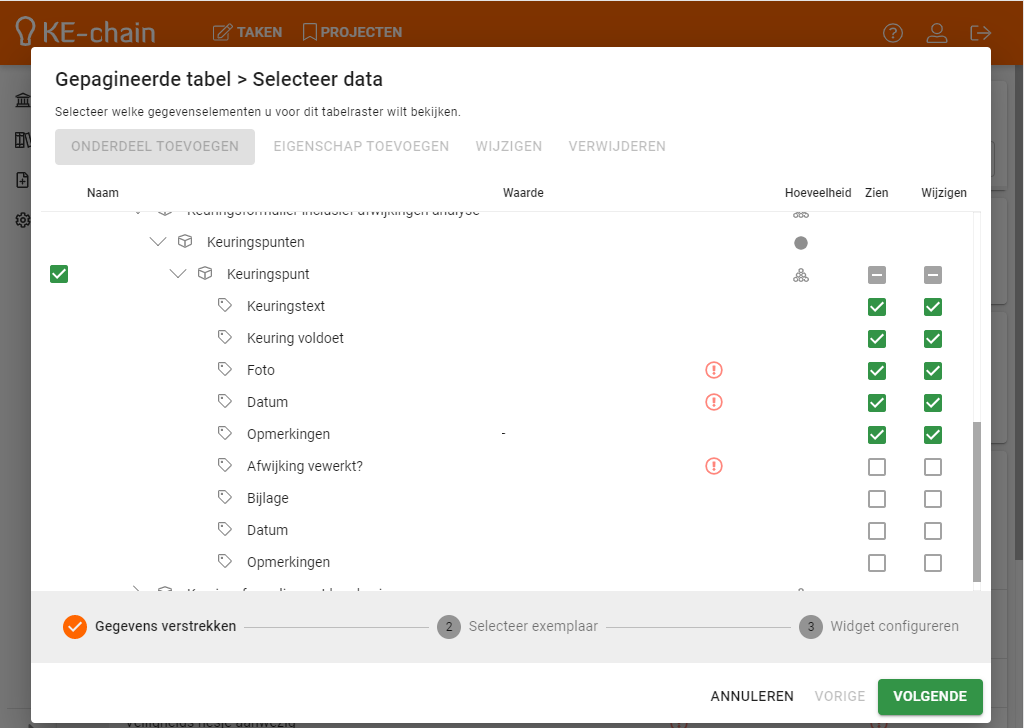
Configuratie van de tabel met keuringspunten onder “Gegevens verstrekken” specifiek voor de keuring.
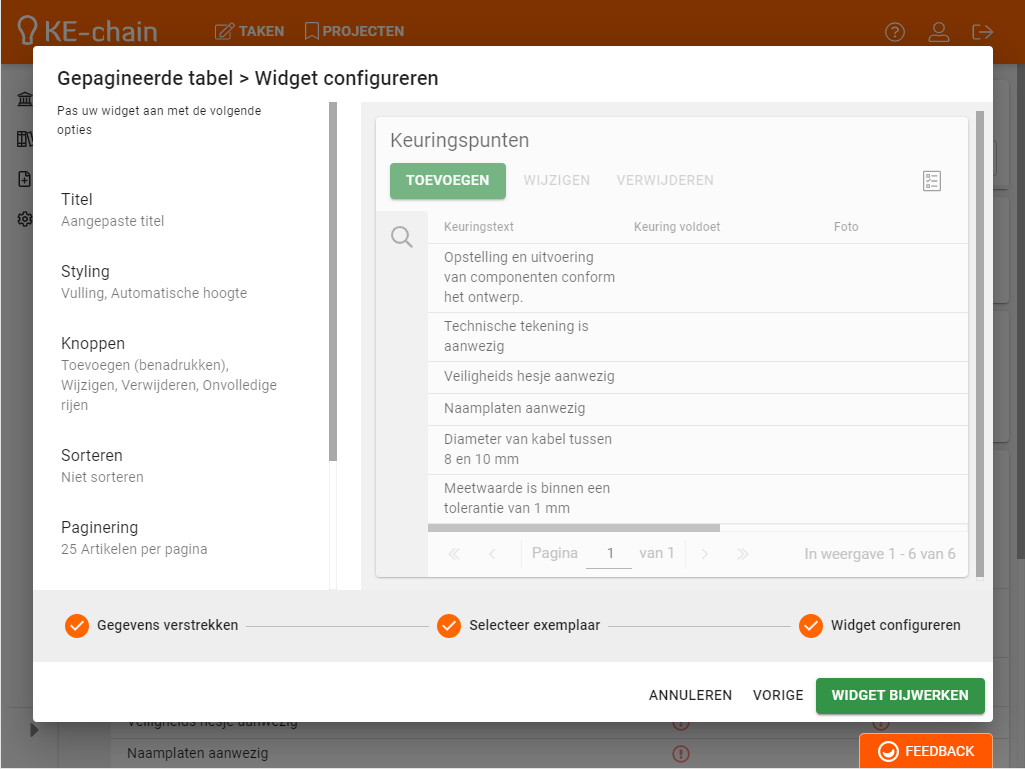
Configuratie van de tabel met keuringspunten onder “Widget configureren”. In dit geval is er voor een aangepaste titel gekozen en staat onderaan de “Naamkolom” op verbergen.
Voorfilters configureren
Nu gaan we de taak onder controle configureren. In de taak controle, willen we de ook de tabel met keuringspunten configuren, maar dan met enkel de afgekeurde punten. Deze tabel kan er in eerste instantie uitzien zoals weergeven in onderstaande screenshot. In dit screenshot zie je een tabel “Keuringen met afwijkingen”, maar is de inhoud nog leeg. Dit klopt, want de keuring is nog niet uitgevoerd (in het geval in het sjabloon).
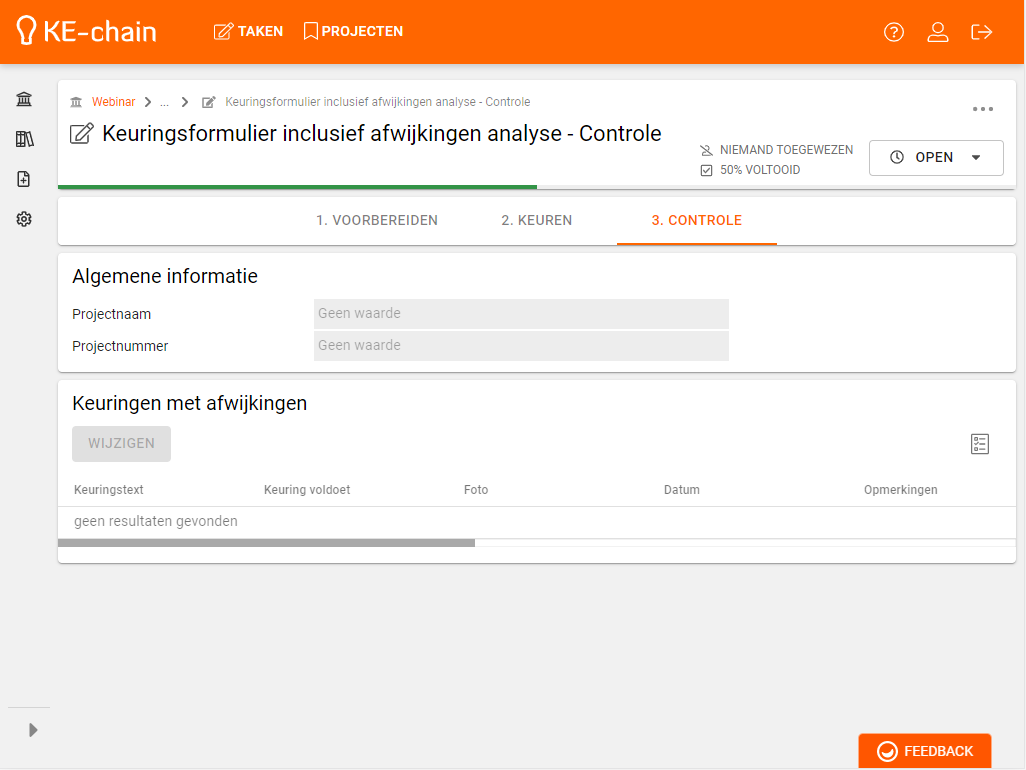
Een voorbeeld van een sjabloon met een tabel “Keuringspunten” in de taak “Controle”
Wanneer je naar “Layout bewerken” gaat, en de tabel gaat wijzigen, ga je naar “Gegevens verstrekken”. Selecteer daarin het onderdeel Keuringspunt. Markeer de al eerder aangemaakte eigenschappen (Keuringstext, Keuring voldoet, Foto, Datum, Opmerkingen) als zichtbaar, door de vinkjes aan te zetten bij de kolom “Zien”. Voeg vervolgens extra eigenschappen toe om eventuele afwijkingen af te vangen:
Afwijking verwerkt (enkele selectie eigenschap, met opties Ja, Nee)
Bijlage (bijlage eigenschap)
Datum (datum eigenschap)
Opmerkingen (meerregelig textveld eigenschap)
Deze extra eigenschappen maak je wijzigbaar, door onder de kolom “Wijzigen” de hokjes aan te vingen voor bovenstaande eigenschappen. Zie hieronder het voorbeeld:
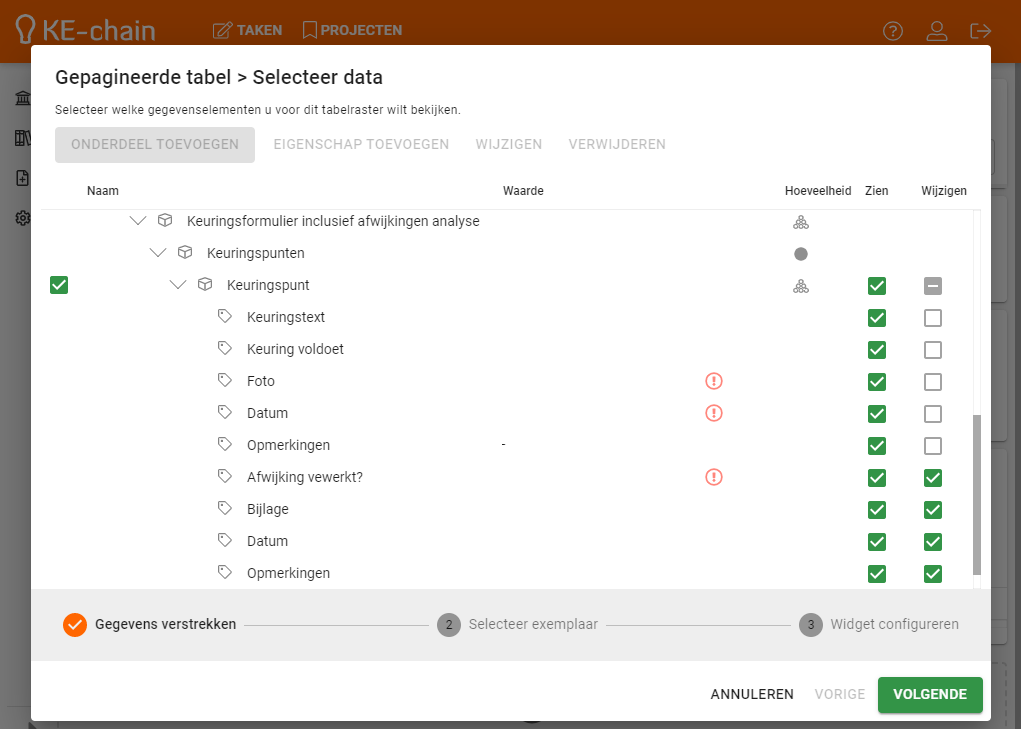
Configuratie van de tabel met keuringspunten onder “Gegevens verstrekken” specifiek voor de taak controle.
Ga nu door naar de laatste stap “Widget configureren”. Hier gaan we de tabel configuren, dat enkel de keuringspunten waarbij “Keuring voldoet” op “Nee” staat. Dit doen we in drie stappen:
Scroll naar beneden en klik op “Filterpaneel”
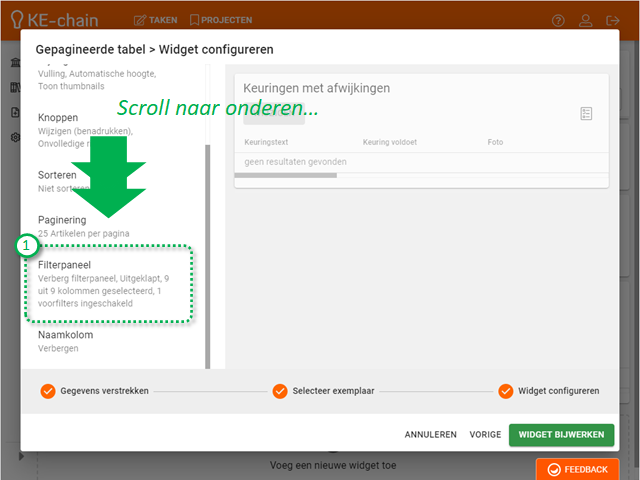
Open “Voorfilters”
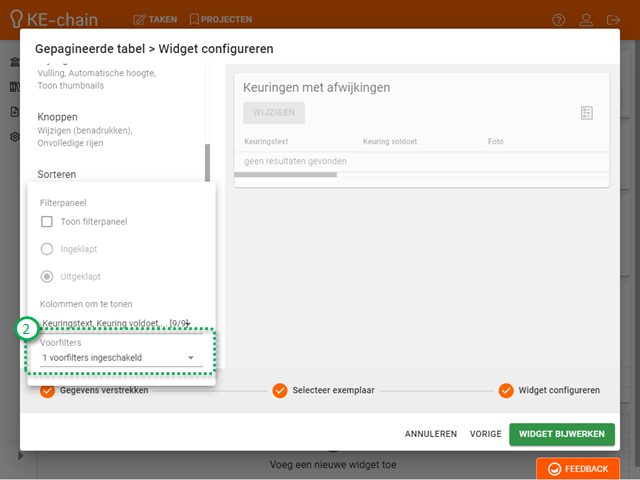
Zoek de eigenschap “Keruing voldoet” en zet de waarde op “Nee”
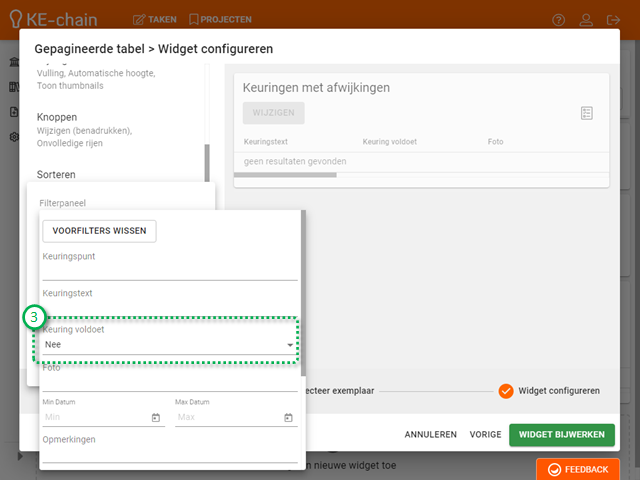
Nu heb je succesvol een voorfilter ingesteld op deze tabel. Sluit nu de widget editor af, door op Widget bijwerken te klikken (klik eerst naast de pop-ups op je scherm om de (voor)filter dialogen te sluiten).
Nadat je het voorfilter hebt geplaats worden automatisch afgekeurde keuringen voorgefilterd in de taak controle. Zie onderstaand voorbeeld met de twee ingevulde tabellen voor de taken keuren en controle respectievelijk:
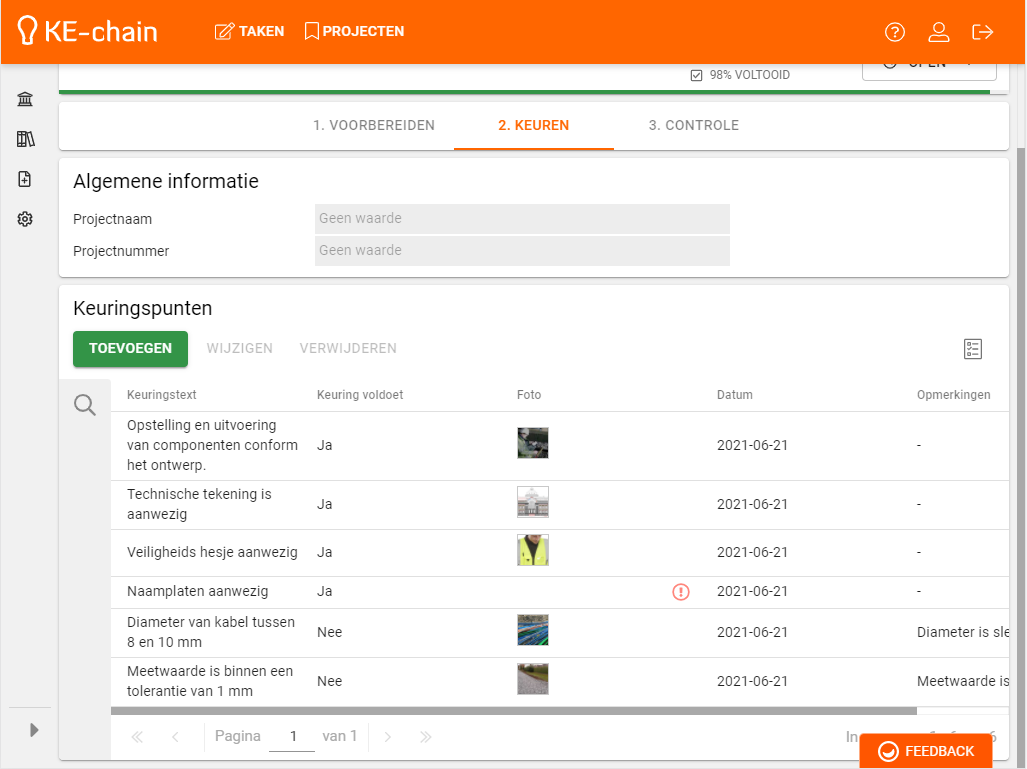
Weergave van de taak “Keuren” met hierin de tabel van ingevulde keurings punten. Zoals je ziet, zijn er twee punten die niet voldoen (de waarde “Keuring voldoet” staat op Nee)
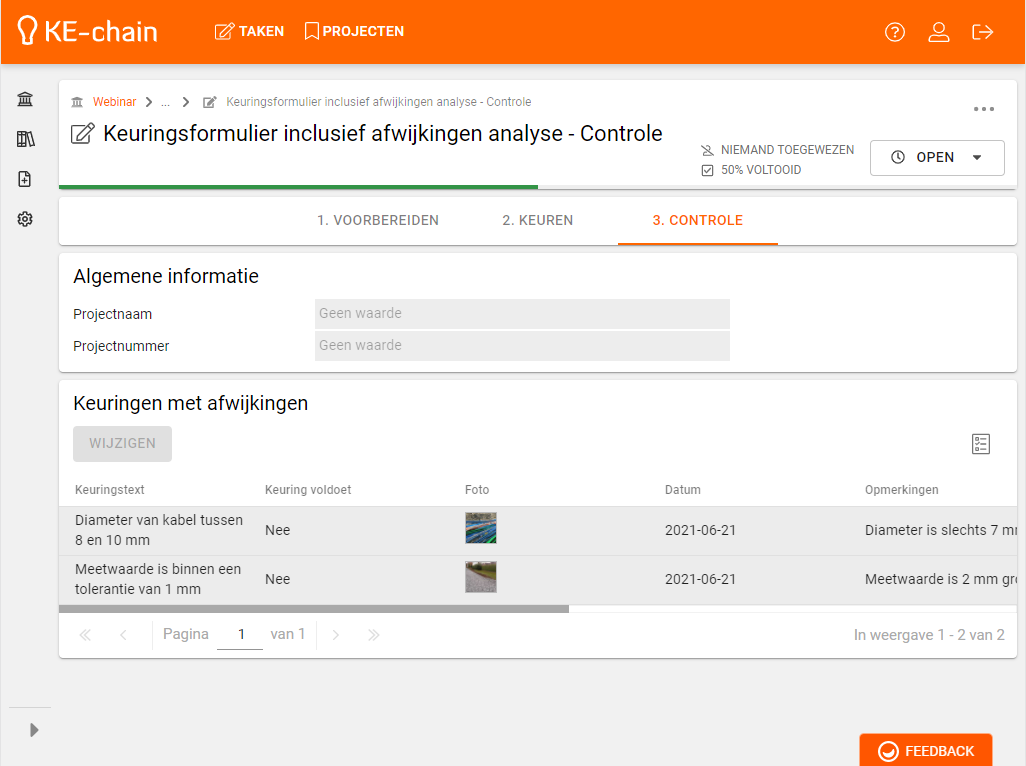
Weergave van de taak “Controle” met hierin de tabel “Keurigen met afwijkingen”. In deze tabel zijn enkel de afgekeurde keuringspunten zichtbaar.
Wanneer je klikt op een regel, kun je extra informatie invullen over het afgekeurde punt:
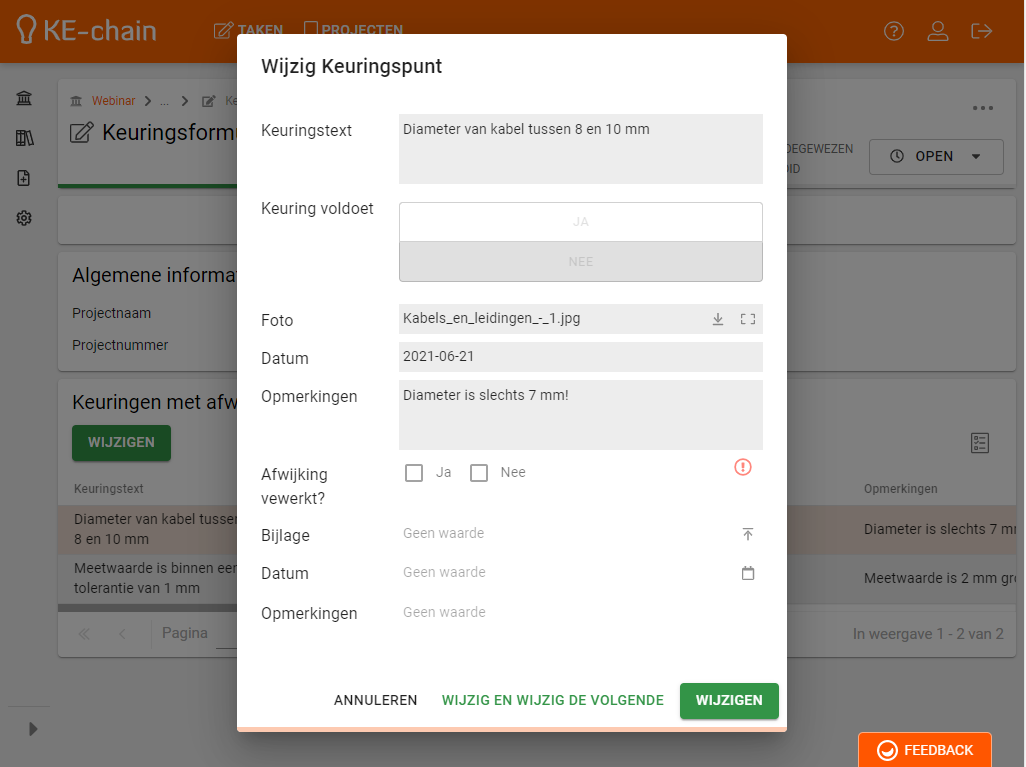
Voor elk afgekeurd punt kun je extra informatie toevoegen
Met bovenstaande instructies kun je voorgefilterde tabellen maken, dit kan erg handig zijn voor:
Afwijkingen analyse: Punten met een afwijking los naar boven komen
Regels “op slot” zetten: Reeds afgeronde keuringen wegfilteren uit een totaallijst met keuringen. Op deze manier staan alleen de “Open” keuringen in een totaal overzicht. Dit kan handig zijn als een keurder of uitvoerder veel registraties in één tabel moet doen.
Tabellen opsplitsen in meerdere categorien op basis van een bepaalde eigenschap.